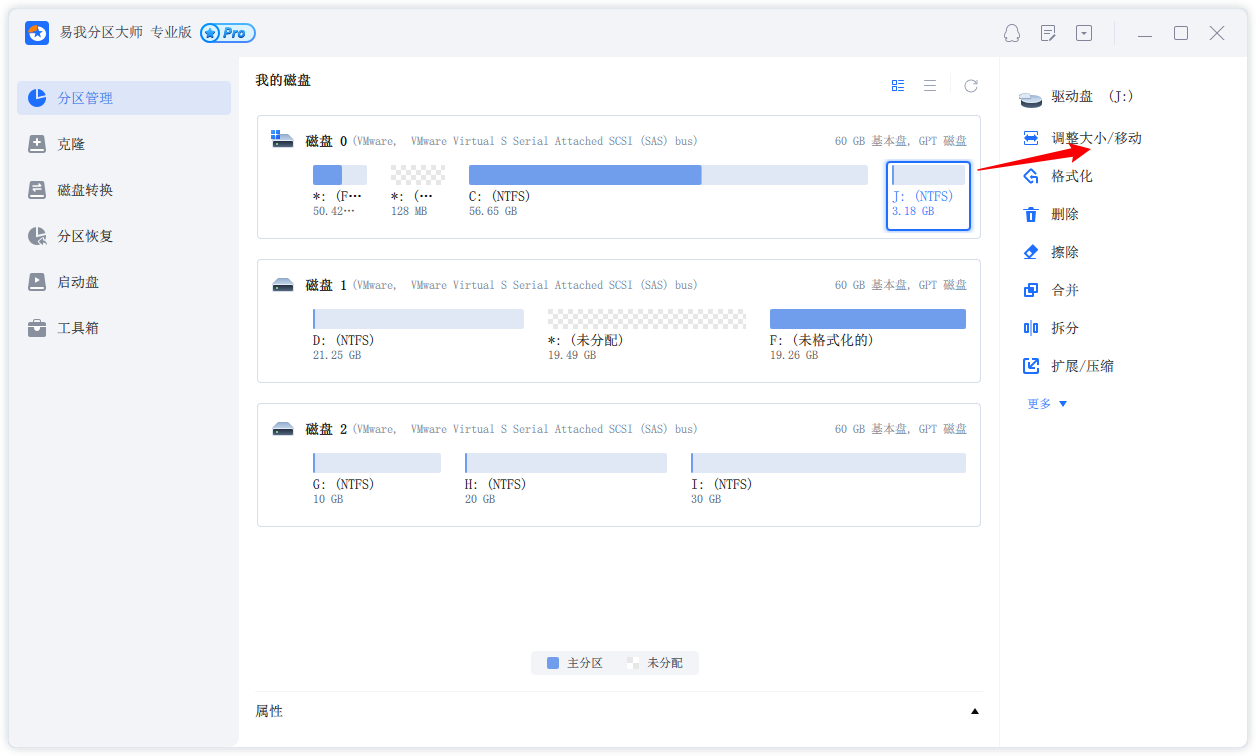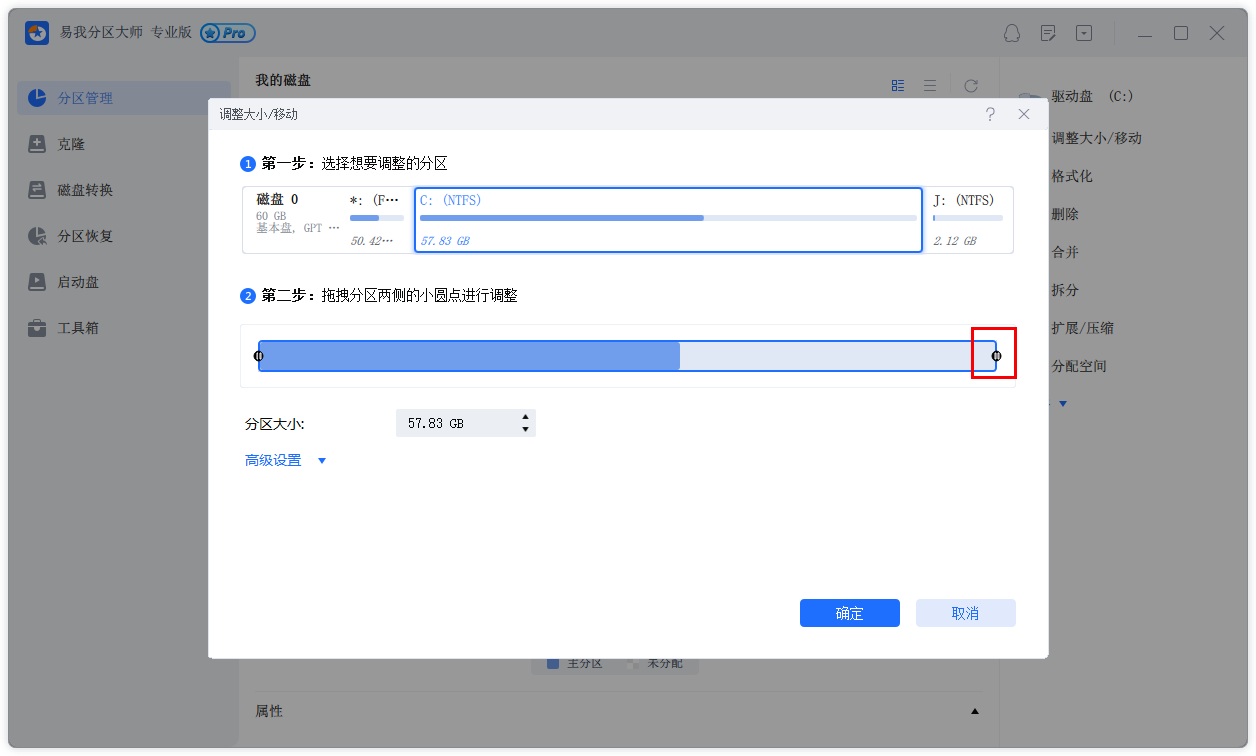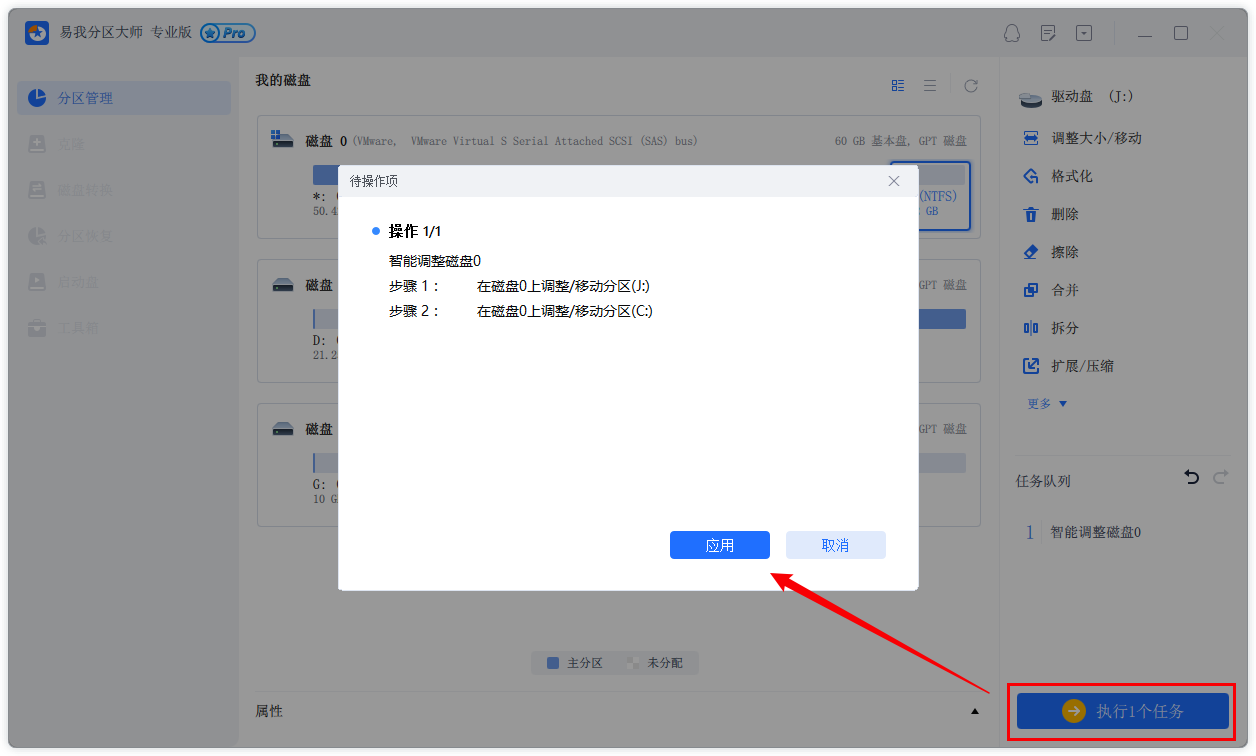为什么电脑软件,都默认安装在C盘?
2022-12-20 09:36:04
编辑:baolan
阅读:6598次
不知道大家有没有发现,每当我们使用电脑下载安装软件,在安装位置选择时,安装程序总是会默认选择安装在C盘(除非手动更改到了其它盘),这很容易导致让我们本来就不富裕的C盘更加雪上加霜!而C盘数据一旦太多,电脑使用起来就没有那么流畅。那么问题来了,如此不好的“习惯”,为什么还有这样的默认设置呢?为什么电脑软件都默认安装在C盘?难道是因为C盘有什么秘密吗?今天,小编就来带大家看看到底是怎么回事!
为什么软件会默认安装在C盘?
总的来讲,软件默认安装在C盘的原因有两个。
原因1.电脑都有C盘
每台新电脑都会有C盘,但不一定会有D盘、F盘等等,除了C盘意外的其它盘大多是我们后面进行分配的。想想如果软件默认安装在F盘,而新电脑压根没有F盘,那岂不是有一点尴尬?
原因2.C盘读取速度快
C盘作为系统盘,通常情况下是优先读取,并且读写速度快,相比其它盘,其它盘的运行速度要慢很多。软件默认安装在系统盘,打开和运行速度相对都会更高,所以软件开发者也都希望自己的软件默认安装在C盘。
以上就是为什么软件都喜欢安装在C盘的两大主要原因了。不过C盘容量有限,如果装得过满,就没有多余的空间进行系统运行操作了,从而电脑卡顿、死机等问题会频频发生。这时候,我们除了定期清理C盘垃圾,还可以通过一些方法来增加C盘空间。
如何增加C盘空间?
方法1.借助第三方软件
这里为大家推荐一款给C盘快速扩容的第三方软件-易我分区大师。它是一款专业的硬盘分区工具,支持创建/删除/格式化分区、拆分/合并分区、调整/移动分区、克隆分区;还支持不同分区格式的转换,如MBR和GPT格式转换、动态盘和基本盘转换、主分区和逻辑分区转换、FAT32和NTFS转换等;此外还能创建WinPE启动盘、还原丢失/删除分区、SSD 4K对齐、分区回滚保护等。
所以想要增加C盘空间,或者专门划一个分区安装软件,都是可以通过易我分区大师来实现的。以下是增加C盘空间的详细图文教程,建议使用之前可以看一看。
步骤1:启动易我分区大师(EaseUS Partition Master Professional)
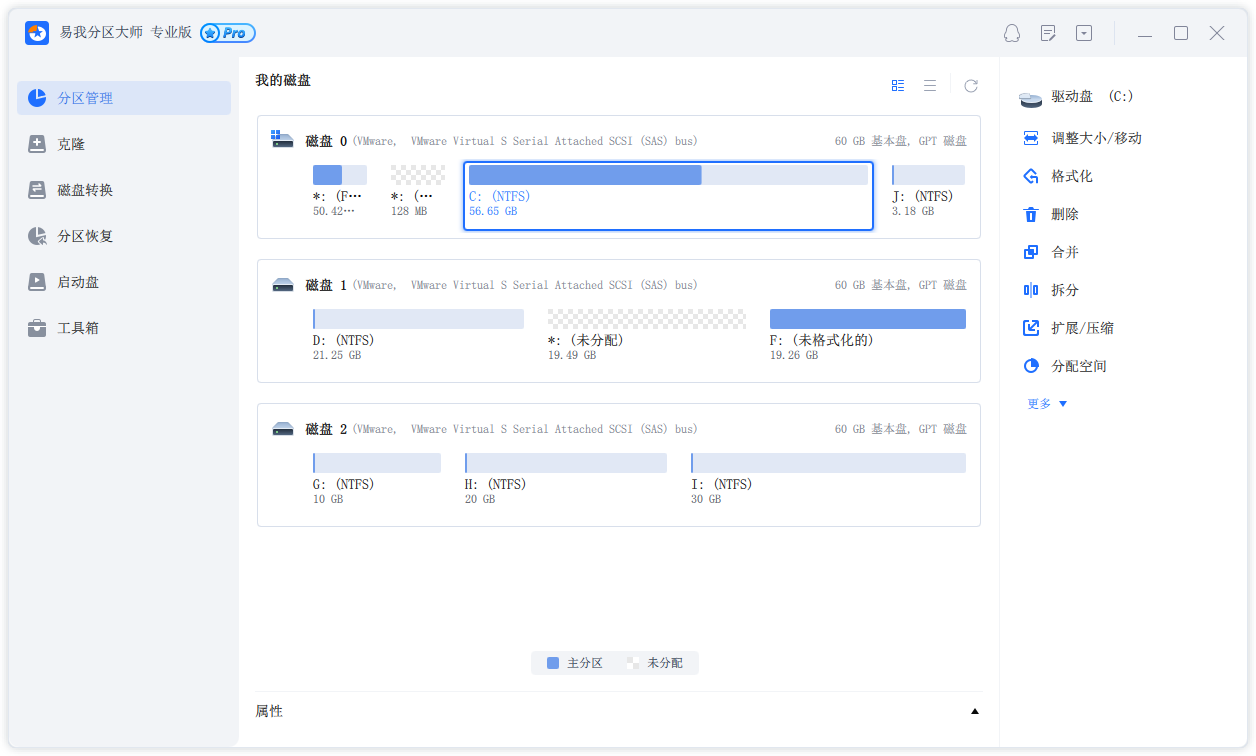
步骤2:增加C盘空间
1. 缩小分区,释放未分配空间:
点击C盘旁边的分区,选择「调整大小/移动」。
拖动分区的任一端来收缩,并在系统C盘后面留下未分配空间,然后点选「确认」。
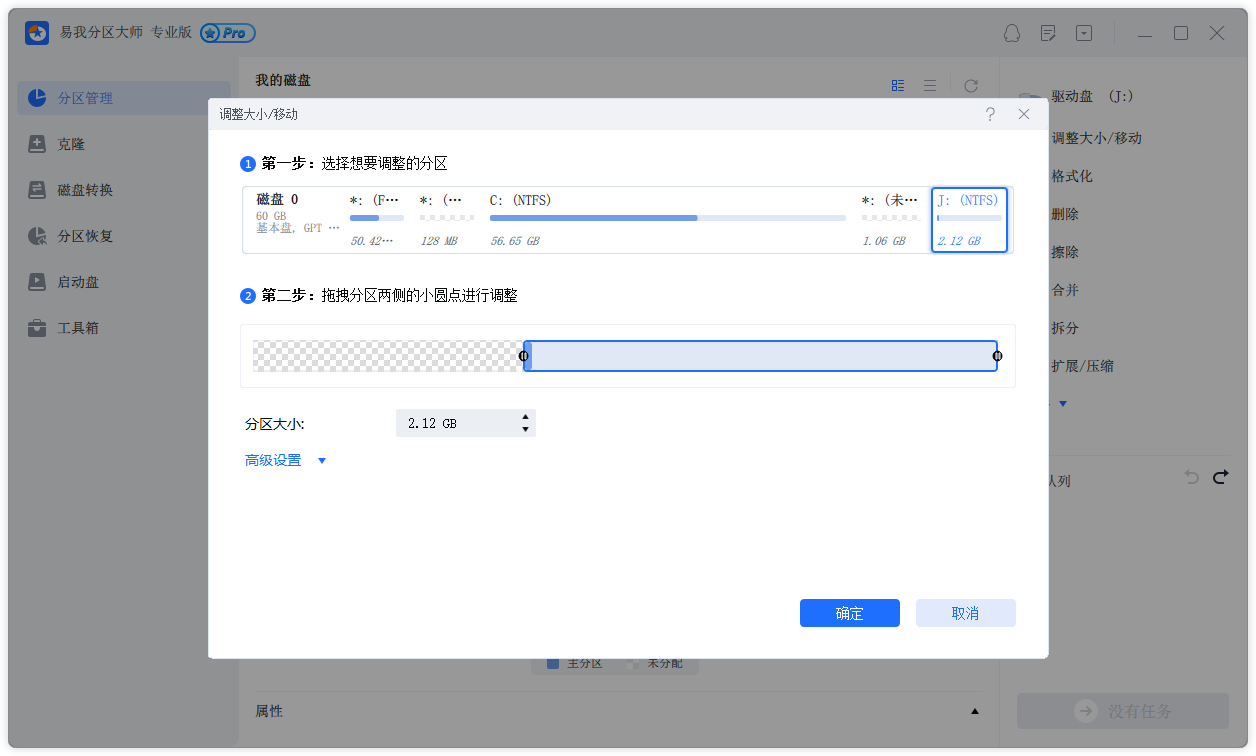
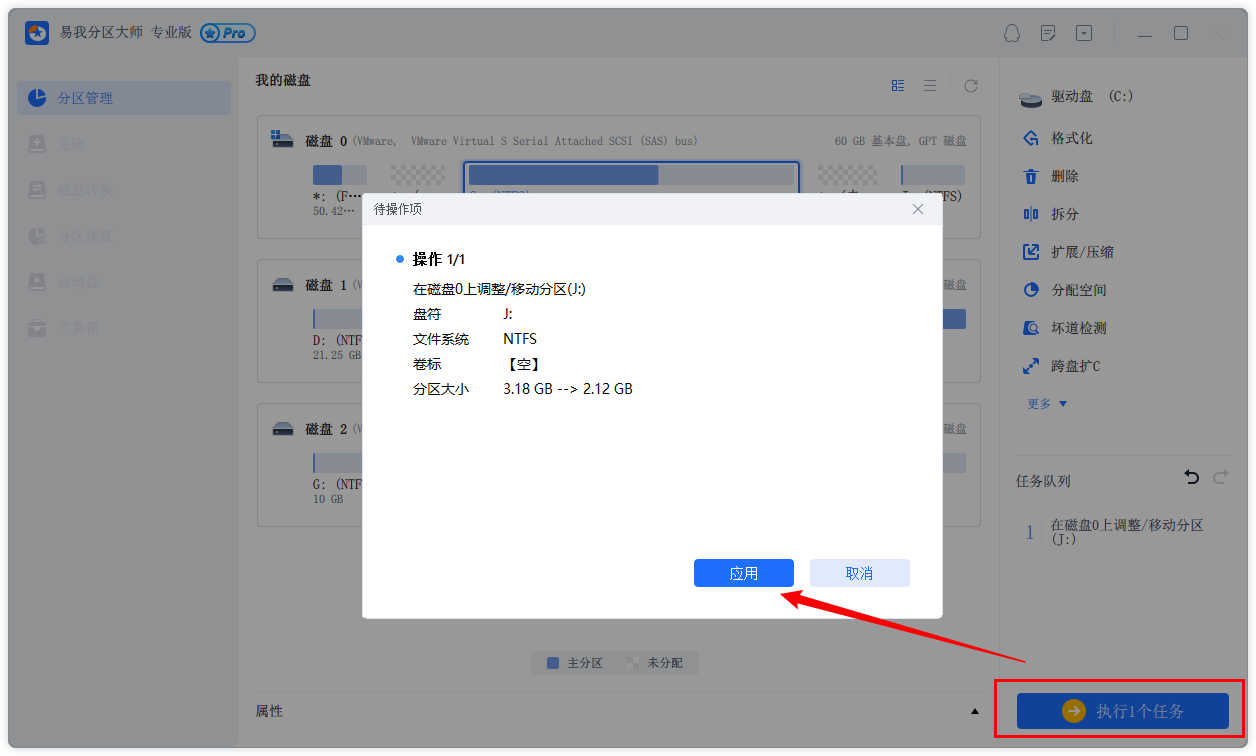
2. 右键点击C盘并选择「调整大小/移动」。
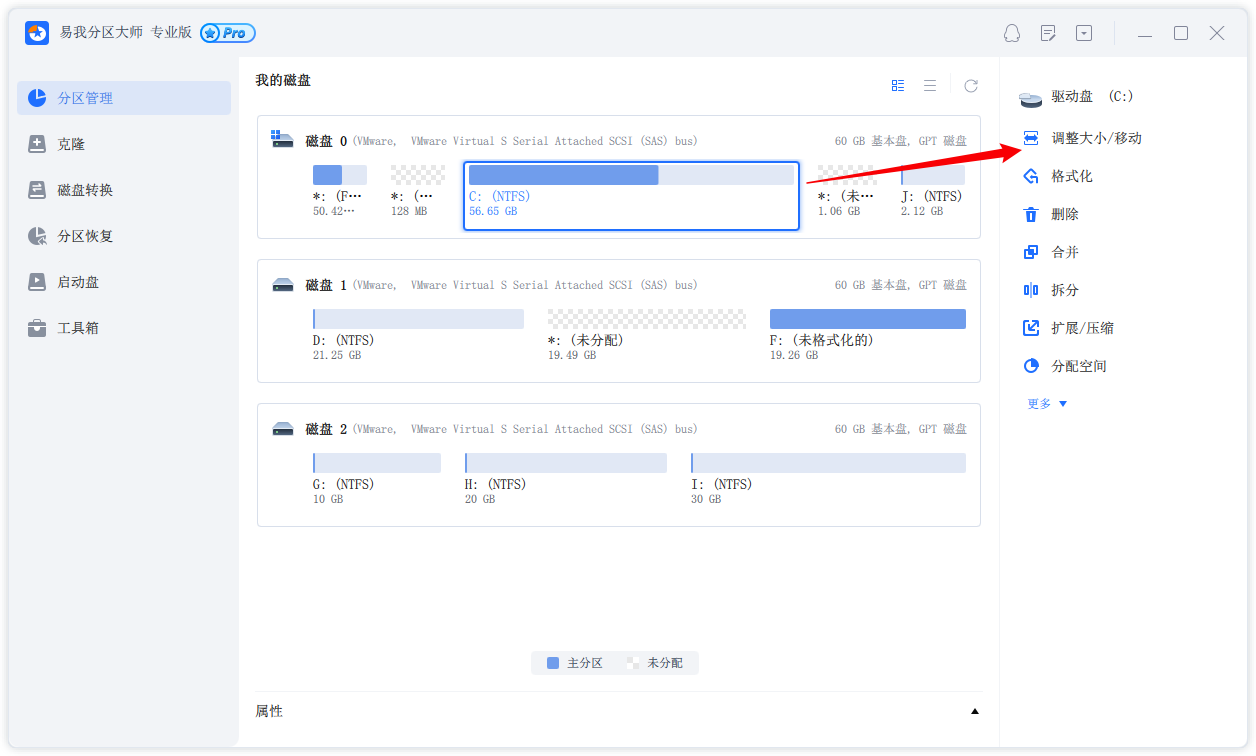
3. 将系统分区末端拖到未分配空间中,以便向C盘增加空间。
步骤3:执行任务扩展C盘
点选「执行1个任务」,点选「应用」保存所有变更,以便增加系统C盘空间。
方法2.使用磁盘管理器
在Windows系统中,我们还可以使用电脑自带的“磁盘管理”工具来扩展C盘分区。大多数情况下,当我们第一次打开磁盘管理时,是没有办法完成扩容的。如果驱动器上没有未分配的空间,则扩展卷选项在“磁盘管理”中灰显,无法点击。在这种情况下,要启用磁盘管理中的“扩展卷”功能,我们需要先删除C盘相邻的分区,以在C盘旁边创建未分配的空间,然后再进行扩容。详细的操作步骤如下:
1.右键单击Windows 7中的“我的电脑”或Windows 10中的“此电脑”来访问Windows磁盘管理,然后转到“管理”,在打开的窗口的左侧,在“存储”下找到“磁盘管理”。
2.选择需要删除的分区,例如D盘,右键单击D盘并选择“删除卷”,然后就可以得到一个未分配的空间。
3.右键单击C盘,然后选择“扩展卷”。
4.单击“下一步”直到完成,在弹出的扩展卷向导窗口中,然后将未分配的空间添加到C盘中,最后点击“完成”。
电脑C盘存储太多的数据,会导致电脑运行缓慢,进场出现卡顿等情况,导致我们使用电脑的感受变得很不好,所以,我们在日常使用电脑的过程中,在注意C盘的合理使用,避免C盘保存太多不必要的数据。此外,如果C盘空间不足,我们也可以通过磁盘管理工具或者易我分区大师软件来给C盘扩容,当然,如果你的其它磁盘有许多重要的数据,为了避免数据的丢失,小编建议使用易我分区大师来进行操作哟!
温馨提示:本文由易我科技网站编辑部出品转载请注明出处,违者必究(部分内容来源于网络,经作者整理后发布,如有侵权,请立刻联系我们处理)